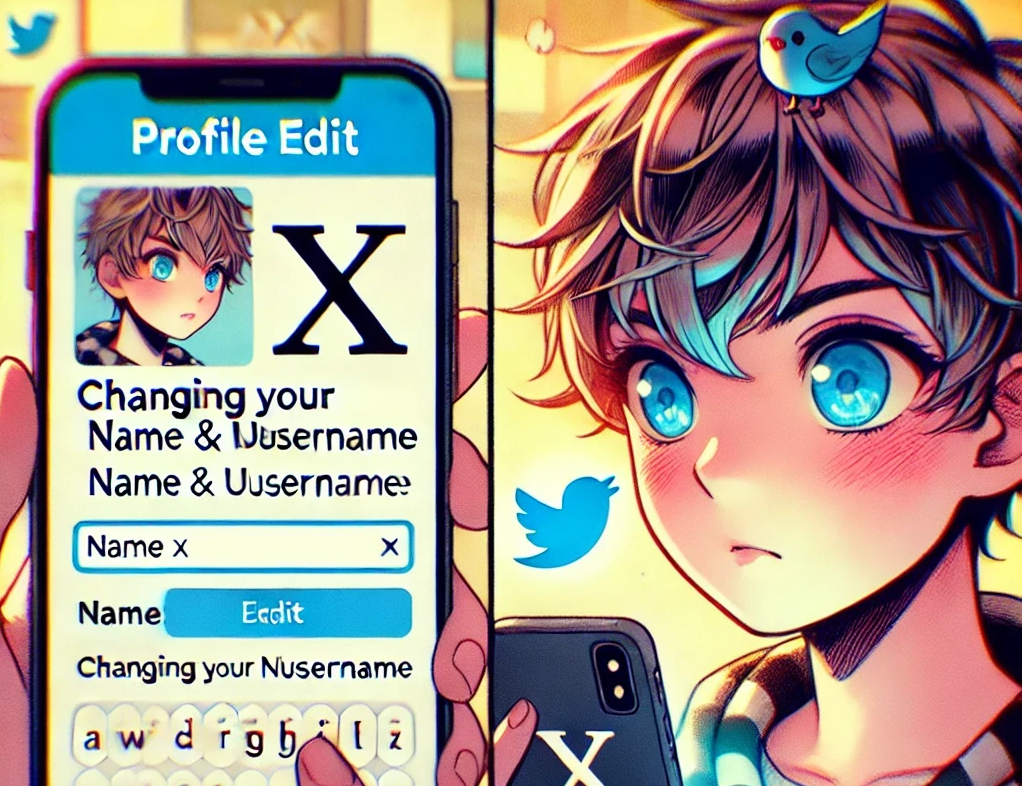Twitterでの名前やユーザー名の変更は簡単にできますが、
その違いや手順をしっかり理解することが大切です。
今回はスマホやPCでの具体的な変更手順と変更できない場合の対処法をわかりやすく説明します。
この記事で分かること
- Twitterで名前やユーザー名を変更する手順スマホ・PCそれぞれで説明
- 名前やユーザー名の違いや変更後の影響について
- 名前やユーザー名が変更できない場合の対処法
Twitterアカウントの名前とユーザー名の違いとは?
Twitterには「名前」と「ユーザー名」の2つがありますが、
それぞれ異なる役割を持っています。
この違いを理解し、正しく変更できるようにしましょう。
Twitterの「名前」とは何か?
「名前」はプロフィールに表示されるもので、最大50文字まで設定できます。
- ひらがな
- カタカナ
- 漢字
- 英数字
- 絵文字も使用可能です。
同じ名前を複数のユーザーが持つこともできます。
名前は気軽に変更でき、変更後もフォロワーやツイートには影響がありません。
ただし、頻繁に変更するとフォロワーが混乱する可能性があるため注意が必要です。
Twitterの「ユーザー名」とは?IDとの違いを解説
「ユーザー名」は@から始まる英数字で、最大15文字まで設定可能です。
ユーザー名はアカウント固有のもので、
他のユーザーと同じものは設定できません。
ユーザー名は変更可能ですが、
ユーザーIDはアカウント内部で使用される識別情報として固定されています。
ユーザー名を変更しても、フォロワーやツイートに影響はありませんが、
ユーザーIDは変更できないため注意が必要です。
スマホでTwitterの名前を変更する方法【iPhone/Android対応】
スマホからでもTwitterの名前を簡単に変更できます。
iPhoneとAndroidそれぞれの手順を紹介します。
スマホからもOK!Twitterプロフィールを改行してすっきり見せる方法
Twitterアプリから名前を変更する手順【iPhone/Android】
以下の手順で、iPhoneおよびAndroidアプリで名前を変更できます。
- Twitterアプリを開き、左上のアイコンをタップしてプロフィールを表示
- 「プロフィールを編集」をタップ
- 「名前」欄をタップして新しい名前を入力
- 「保存」をタップして変更完了
気分によって簡単に名前を変えられるのが便利です。
変更後はすぐにプロフィールに反映され、友達にもすぐに伝わります。
ブラウザ(PC)から名前を変更する手順
PCでの名前変更手順は以下の通りです。
- Twitterにログインし、左側メニューから「プロフィール」をクリック
- 「プロフィールを編集」を選択
- 「名前」欄に新しい名前を入力し、「保存」をクリック
Twitterのユーザー名を変更する方法【スマホ/PC対応】
ユーザー名の変更は少し手順が複雑ですが、慣れれば簡単にできます。
スマホとPCでの変更方法をそれぞれ解説します。
X(Twitter)・インスタなどSNSで使える可愛い名前の選び方ガイド
スマホアプリでユーザー名を変更する方法【iPhone/Android】
スマホアプリでのユーザー名の変更手順は以下の通りです。
- Twitterアプリを開き、左上のアイコンをタップして「設定とプライバシー」を選択
- 「アカウント情報」をタップし、「ユーザー名」を選択
- 新しいユーザー名を入力し、「保存」をタップして完了
新しいユーザー名を決めるときは、誰にも使われていないものを選ぶことが重要です。
PCからユーザー名を変更する方法
PCでのユーザー名変更も、スマホと同様の手順で行えます。
以下の手順に従って操作してください。
- Twitterにログインし、「設定とプライバシー」を選択
- 「アカウント情報」から「ユーザー名」を選び、新しい名前を入力
- 「保存」をクリックして変更完了
Twitterで名前やユーザー名を変更できない場合の原因と対処法
時々、Twitterで名前やユーザー名の変更ができないことがあります。
その原因と対処法をいくつか紹介します。
X(Twitter)アカウントの名前が変更できない!原因と解決方法
1日に変更できる回数制限の原因と対策
Twitterでは、名前やユーザー名の変更は1日に2回までです。
これを超えると変更が制限されます。
この制限に達した場合は、24時間待てば再度変更が可能になります。
私も一度変更しすぎて制限を受けたことがありましたが、
時間を置けば問題なく再度変更できました。
プロフィール未設定が原因で変更できない場合の対処法
プロフィールの画像や自己紹介文が空欄の場合、
名前やユーザー名の変更ができないことがあります。
まず、プロフィールをしっかりと設定してから、変更を試みましょう。
その他の原因と解決方法
その他、アカウントの凍結やTwitter側の不具合が原因となることがあります。
アカウントが凍結されている場合は、
凍結解除手続きを行う必要があります。
また、Twitter側の不具合で変更が反映されない場合もあるため、
時間を置いて再試行してみてください。
X(旧Twitter)のセンシティブ解除ができない原因と対策
Twitterの名前・ユーザー名の変更に関するよくある疑問点と答え
Twitterで名前やユーザー名を変更する際によくある疑問とその答えをまとめました。
変更に不安を感じている方は参考にしてください。
Q1. 名前やユーザー名を変更するとどうなるの?
A. 名前やユーザー名を変更すると、
プロフィールだけでなく、
過去のツイートに表示されている名前やユーザー名もすべて新しいものに変更されます。
また、Twitterにログインする際は、変更後のユーザー名を使う必要があり、
古いユーザー名ではログインできなくなります。
新しいユーザー名をしっかり覚えておきましょう。
Q2. 名前やユーザー名を変更したことが他のユーザーにバレる?
A. 名前やユーザー名の変更はTwitter上で通知されることはありません。
つまり、変更したことが他のユーザーにすぐバレることはありません。
ただし、外部ツールを使えば変更履歴を確認することは可能です。
公式アプリやブラウザ版には履歴を確認する機能はないので、
あまり心配する必要はないでしょう。
Q3. 名前(アカウント名)を変更できないのはなぜ?
A. アカウント作成直後は名前(アカウント名)を変更できないことがあります。
この仕様はプロフィール情報が未設定の場合に発生します。
プロフィール画像や自己紹介文、場所、誕生日などを登録すれば、
名前を変更できるようになります。
Q4. 名前やユーザー名を変更するデメリットはある?
A. 名前やユーザー名を変更すると、
フォロワーが気づかない場合があります。
また、ユーザー名を変更した場合、
古いユーザー名でのメンションが無効になることもあります。
このため、固定ツイートなどを活用してユーザー名を変更したことをフォロワーに知らせるのが効果的です。